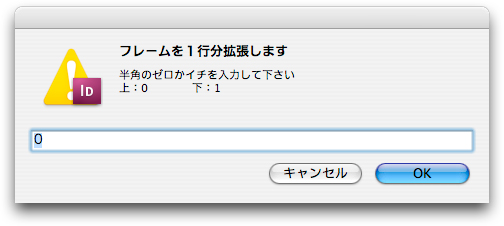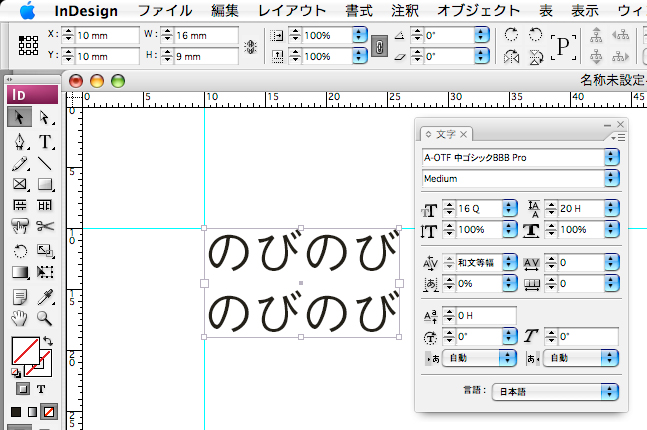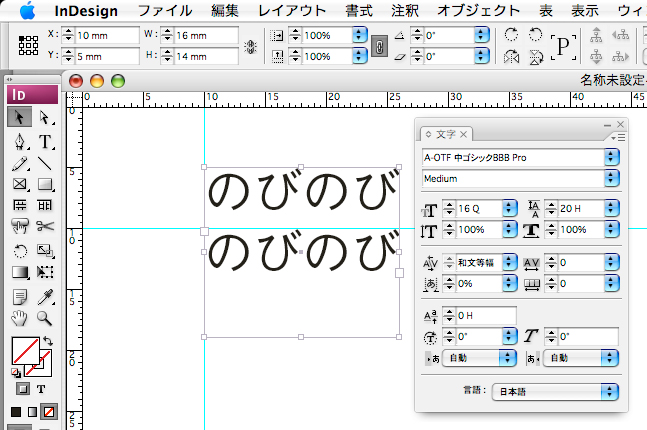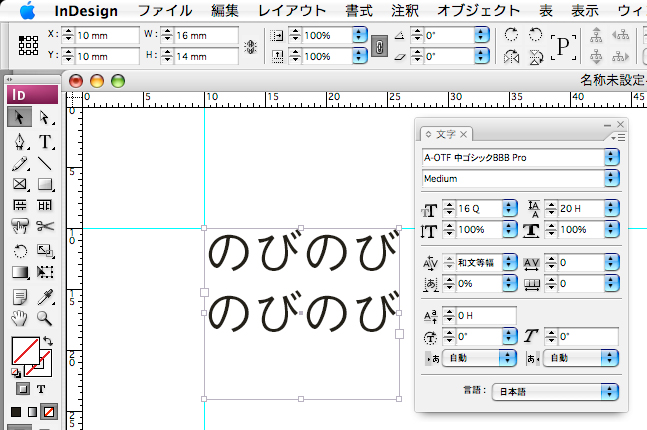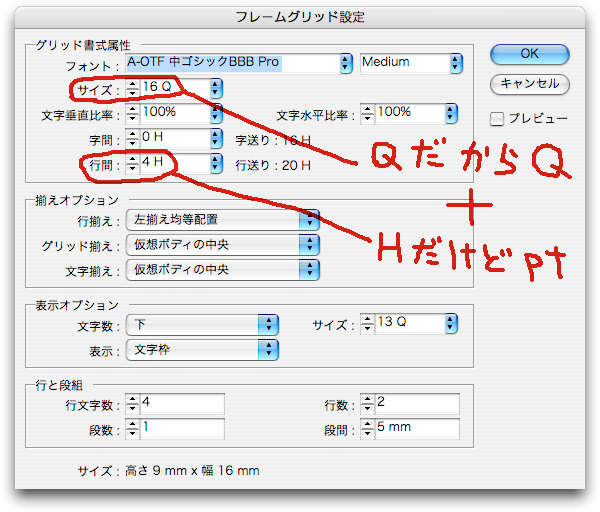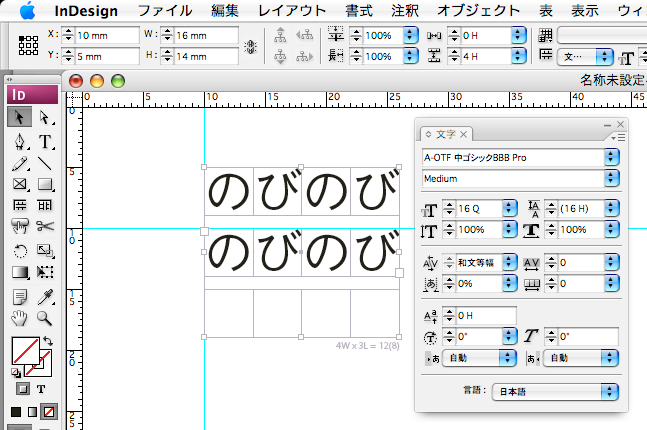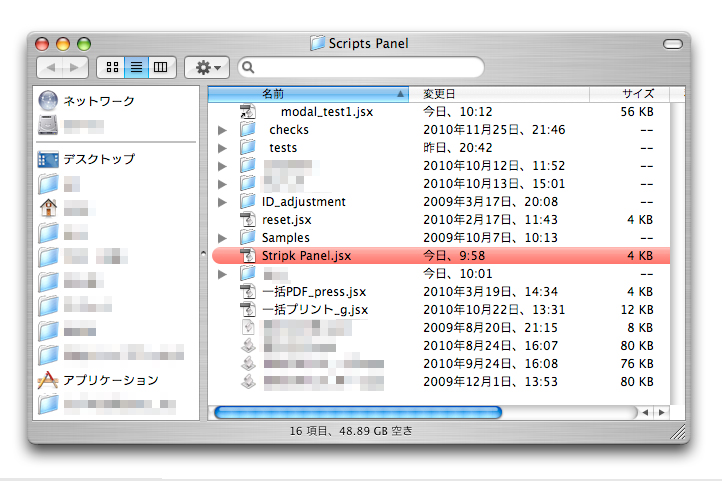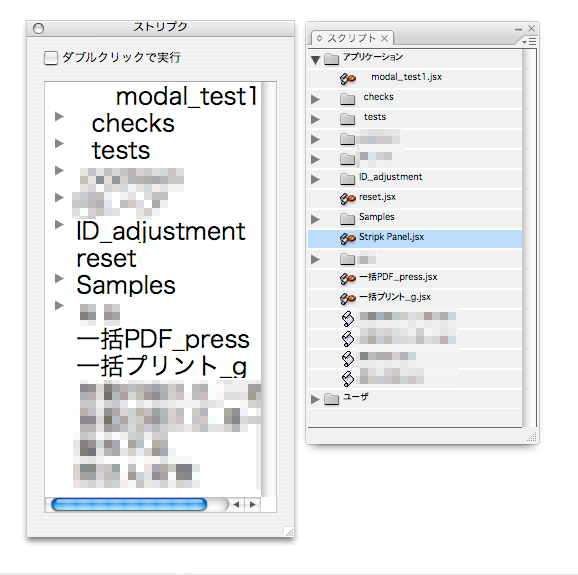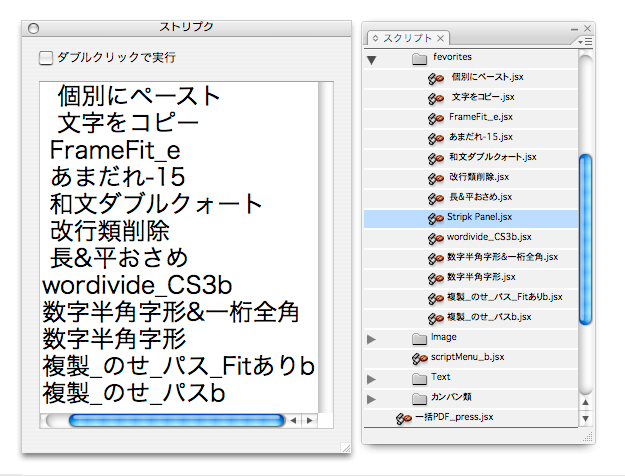スクリプト構文の冒頭にある、がんじがらめの動作条件をご確認の上、
めめっと試してみておくんなさいまし。
この時点で問題があるなら早めに出て欲しいもんですねえ “^
たぶん全バージョン、全プラッポホーフ対応。たぶん。
行送り値を全部しまいこみつつ、比較してます。
実際の行送りはLines内のCharacterを1こ1こ見て一番デカいのを捕まえないとダメっぽいです。
つまり、Characters配列を全部見てます。将来的にすごく重くなるのかも。ならないのかも。
あと、間違えてParentStoryを使ってしまったので連結テキストやオーバーフローありだとワヤクチャになります。Texts[0]が正解。
おいおい様々なシチュエーションに対応していきます。師匠が(ォィォィ)
まずは簡便にテストお願いしますです。
修正版 _b
・characters配列の内容を全部見ていたところを、textStyleRangesの内容に変更。ばかだなあ。
・同様に、textSytyleRanges[-1]の居る行だけを本文として対象に。
本文の行同士を総当たり形式で比較してるけど結構ムダかも。
・ぼちぼち縦組も対応。
とりゃえず、イラッとしない程度の速さにはなりました。まだ無駄が多いというか根本的におかしい気も。。
実行後、1秒弱お待ち下さい。orz
座標を見たい行の、先頭以外の挿入点に0.01×0.01mmぐらいのインラインオブジェクトを作ってしまえば速いのだが。
座標だけ拾ったらすぐundoしちゃえばバレないかな?
修正版_c
・テキストが1行しかない時の無限ループを修正 orz
・3つ以上でもへっちゃら
...ぼちぼちよろしいですかね?
ほぼ最終版_d
・定規の開始位置が「スプレッド」以外の時の不具合を修正
・ver_cでユーザー入力による基準オブジェクトの指定が効かなくなった不具合を修正
・ver_cで基準オブジェクトの1行目にしか揃わなくなった不具合を修正
・手にやさしいフローラルの香り
・文字揃え=欧文ベースライン 以外はキッパリ切り捨て
・テキストの配置=上/右 以外はキッパリ諦め
いろいろとケツの穴がすぼまった仕上がりとなっておりますが 。。